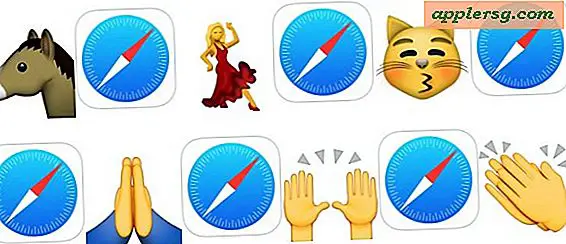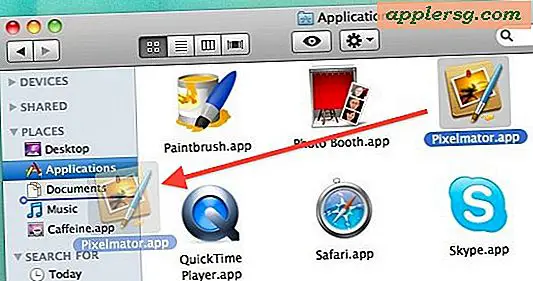Meerdere webbrowsers tegelijk gebruiken
Afgezien van merkloyaliteit, houdt niets u tegen om meerdere webbrowsers op dezelfde computer te gebruiken, zelfs niet tegelijkertijd. Door meer dan één browser te gebruiken, kunt u ingelogd blijven op sites met meerdere accounts -- één account in elke browser -- controleren hoe uw website werkt in verschillende browsers, of profiteren van de extensies en functies van elk programma. Als u zich toelegt op een enkel merk browser, kunt u meerdere exemplaren van het programma uitvoeren om verschillende accounts tegelijkertijd te gebruiken.
Meerdere browsers uitvoeren
Afzonderlijke webbrowsers hebben geen interactie of conflicteren met elkaar. Als u Chrome, Firefox en Internet Explorer tegelijkertijd wilt gebruiken, hoeft u alleen maar elke browser op uw computer te installeren en voor elke browser te dubbelklikken op het bureaubladpictogram. Als ze open zijn, schakelt u tussen de vensters met de taakbalk of de snelkoppeling "Alt-Tab". Om twee vensters naast elkaar weer te geven, drukt u op "Windows-Links" in het ene en op "Windows-Rechts" in het andere. Naast het bieden van ondersteuning voor meerdere accounts op een enkele site, helpt het installeren van meerdere browsers bij de compatibiliteit: Sommige sites, vooral oude pagina's, werken alleen correct in Internet Explorer. Flash-video's vereisen daarentegen meestal de installatie van Adobe Flash Player, maar Chrome kan deze bestanden afspelen zonder extra software. Voor meer privacy kunt u een aparte browser gebruiken voor sites zoals Facebook of Google die bekend staan om het bijhouden van de browse-activiteit.
Verplaatsen tussen browsers
Wanneer u voor privacy een tweede browser gebruikt, is het gunstig dat de browsers op uw computer uw persoonlijke gegevens niet met elkaar delen. Voor andere doeleinden wilt u misschien dat uw bladwijzers, cookies of geschiedenis worden overgedragen. Elke browser kan deze gegevens uit andere browsers importeren. Druk in Firefox op "Ctrl-Shift-B" en importeer gegevens vanuit het menu "Importeren en back-uppen". Klik in het instellingenvenster van Chrome op 'Bladwijzers en instellingen importeren'. Om naar Internet Explorer 9, 10 of 11 te gaan, drukt u op "Alt-F" om het menu Bestand te openen, kiest u "Importeren en exporteren" en kiest u "Importeren vanuit een andere browser". Deze processen dragen uw gegevens eenmalig over -- om toegang te krijgen tot een altijd up-to-date lijst met bladwijzers in alle browsers, probeert u een webbladwijzerservice zoals Xmarks, Delicious of Google Bookmarks.
Meerdere profielen en sessies
Als u twee afzonderlijke exemplaren van Chrome of Firefox tegelijk wilt uitvoeren, maakt u een tweede account aan. Druk in Chrome op "Nieuwe gebruiker toevoegen" in de instellingen. In de linkerbovenhoek van het venster wordt het pictogram van uw account weergegeven. Klik erop en kies een ander account om een tweede venster te openen. Om een tweede exemplaar van Firefox uit te voeren, drukt u op "Windows-R" en voert u de opdracht "firefox.exe -p -no-remote" uit zonder aanhalingstekens om een nieuw profiel te maken of tussen profielen te schakelen. Met de opdracht "-no-remote" kan Firefox een profiel in een tweede venster laden zonder het eerste exemplaar van de browser te sluiten. Internet Explorer kan niet twee afzonderlijke profielen tegelijk uitvoeren, maar IE kan een tweede venster weergeven voor het gelijktijdig gebruiken van meerdere website-accounts. Druk op "Alt-F" om het menu Bestand te openen en klik op "Nieuwe sessie".
Effecten van meerdere profielen
In Firefox en Chrome bevat uw profiel bijna elke aanpassing die u aan de browser aanbrengt. Uw geschiedenis, bladwijzers, extensies, werkbalklay-out, cookies en startpagina zijn allemaal gekoppeld aan uw profiel, dus u moet deze items in elk profiel afzonderlijk instellen. In Chrome kan elk profiel ook een eigen Google-account hebben. Profielen bevatten geen plug-ins zoals Adobe Flash, die op alle profielen op uw computer worden geïnstalleerd. Het gebruik van twee Windows-accounts in Internet Explorer heeft een soortgelijk effect als het wisselen van profiel in Firefox en Chrome, maar het is niet mogelijk om twee accounts naast elkaar te gebruiken. Gebruik in plaats daarvan een nieuwe sessie om een tweede venster te openen dat afzonderlijke cookies gebruikt, maar verder dezelfde gebruikersgegevens deelt als het hoofdvenster.